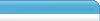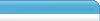仪 器 概 述
XQ-1A型纤维强伸度仪是测定纤维拉伸性能的试验仪器,可在纤维干态或湿态下进行一次拉伸试验,显示强力、伸长率及定伸长负荷的单值、平均值和变异系数。并可实时显示纤维拉伸过程的负荷-伸长曲线,测试数据和拉伸曲线可以打印和保存。
XQ-1A型纤维强伸度仪与XD-1型细度仪联机使用,可测定单根纤维的比强度,并打印出各根纤维的初始模量和断裂比功。
本仪器结构精密,测试精度高,性能稳定。采用气动夹持器夹持纤维,使用方便,可减小操作误差,提高试验工作效率。
本仪器符合G*标准GB/T14337、G际标准ISO5079和G际化学纤维标准化局(BISFA)的试验方法标准,适用于各种单根化学纤维和天然纤维拉伸性能的测定。可广泛应用于化纤、纺织等生产企业、检验机构和科研单位。
技 术 指 标
负荷测量范围: 0 ~ 100 cN;
负荷测量误差: ≤ ±1 %;
负荷测量分辨率: 0.1 cN;
伸长测量范围: 100 mm;
伸长测量误差: ≤ 0.05 mm;
伸长测量分辨率: 0.1 %;
下夹持器下降速度: 2 ~ 100 mm/min;
下夹持器动程: 100 mm;
电源: AC 220V ±10 %;
主机重量: 约45 kg;
尺寸: 540×434×560 mm。
结 构 原 理
本仪器由强力仪主机与装有测控程序的计算机系统两部分组成,两者由多芯电缆相联,可参见图1。
图1 仪器结构
如上图所示,强力仪主机面板上除电源开关外,另有以下六个操作按钮:
升 下夹持器上升按钮;
停 下夹持器停止按钮;
降 下夹持器下降按钮;
上夹 上夹持器开、闭按钮;
下夹 下夹持器开、闭按钮;
自动 自动操作按钮。
进行纤维拉伸试验时,计算机显示器屏幕上共有以下六个命令按钮:
设置 设置试验报告题签内容与有关试验参数;
校准 校准负荷测量通道的零位与满度读数;
剔除 剔除试验结果中的异常数据;
打印 打印试验报告;
保存 保存试验结果数据文件;
退出 退出当前工作模式。
本仪器属于等速伸长型 拉伸试验仪,其工作原理可参见图2。
进行拉伸试验时,被测纤维夹持于上夹持器与下夹持器之间。测控程序按照面板操作指令,由脉冲发生器产生步进脉冲,通过步进电机与传动机构令下夹持器作升降运动,并由可逆计数器读入步进脉冲累计数目而完成伸长测量。被测纤维所受之负荷经由传递机构作用于测力传感器,其输出信号经过放大器和模–数转换器后,由测控程序读入转换结果而完成负荷测量。
图2 工作原理
使 用 准 备
本仪器在开机使用之前,应做好如下准备工作:
1.用多芯电缆联接强力仪主机与计算机系统;
2.用进气管联接强力仪主机与压缩气源;
3.将压缩气源的压力设置为0.4 MPa;
4.接通压缩机电源,令气源压力升至规定数值;
5.若与XD-1型细度仪联机使用,则用通讯电缆联接强力仪主机与细度仪。
系 统 启 动
仪器测控程序的操作方式与普通的Windows应用程序基本相同。系统的启动可按以下步骤进行:
接通强力仪主机与计算机系统的电源,待计算机进入Windows操作系统后,用鼠标双击桌面上的“XQ-1A 纤维强伸度仪”图标,显示器屏幕将会显现“系统自检”界面,如图3所示。
系统自检无误,便会显示图4所示之“模式选择”界面,否则测控程序将会自动关闭。
图3 系统自检
图4 模式选择
“模式选择”界面共有四个命令按钮。用鼠标**“测试”、“管理”、“检索”按钮或按下计算机键盘的“F1”、“F2”、“F3”键即可进入相应的工作模式;**“退出”按钮或按下计算机键盘的“Esc”键则将关闭测控程序。三种不同工作模式的基本功能分别为:
“测试”模式 测试纤维样品,生成数据文件;
“管理”模式 管理已保存的数据文件;
“检索”模式 检索已保存的数据文件。
参 数 预 置
由“模式选择”界面进入“测试”模式时,*先显示图5所示的“参数预置”界面,其中包括五项题签内容、八项试验参数与两个命令按钮。
图5 参数预置
1.题签内容
名称 可填入样品批号或试验名称;
日期 操作日期,由程序自动填写;
时间 操作时间,由程序自动填写;
操作 可填入操作人员姓名;
提要 可填入样品规格或试验说明。
2.试验参数
样品纤度 待测样品的线密度;
定伸长值 为测定定伸长负荷值所指定的定伸长值;
模量起点 为测定模量所指定的起点伸长率;
模量终点 为测定模量所指定的终点伸长率;
夹持距离 试验方法标准所规定之上、下夹持器之间的试样长度;
拉伸速度 试验方法标准所规定之下夹持器下降速度;
强力范围 拉伸曲线纵坐标所能表示的强力范围;
伸长范围 拉伸曲线横坐标所能表示的伸长率范围。
3.命令按钮
取消 放弃对题签内容与试验参数所作的修改,关闭“参数预置”界面;
确定 确认对题签内容与试验参数所作的修改,关闭“参数预置”界面。
样 品 测 试
“参数预置”界面关闭后,显示器屏幕将显现“样品测试”界面以准备进行纤维拉伸试验,如图6所示。
图6 样品测试
“样品测试”界面中,左上方为图形显示器,用以实时显示并记录纤维拉伸曲线;图形显示器下方为两个数字显示器,纤维拉伸过程中实时显示其负荷与伸长率数值,纤维断裂后则显示其强力与断裂伸长率数值。
界面右侧中部为样本数据表格,其左上角的数字显示器表示已测纤维数目。每拉断一根纤维,该数字即自动加一,表格中也会自动增添一行数据以显示其测试结果。
本仪器与XD-1型细度仪联机使用时,样本数据表格中的线密度自动取值于细度仪测试结果;独立使用时则取值于“参数预置”界面中的“样品纤度”。
样本数据表格上方为统计结果表格,用以显示所有已测纤维数据的统计结果。每拉断一根纤维,其数字内容便会随之更新。
“样品测试”界面底部是六个命令按钮,各按钮的功能分别为:
设置 打开“参数预置”界面,准备重新开始试验;
校准 校准负荷测量通道的零位与满度读数;
剔除 剔除试验结果中的异常数据;
打印 打印试验报告;
保存 保存试验结果数据文件;
退出 退出“测试”模式,返回“模式选择”界面。
标 度 校 准
系统启动后*次进入“样品测试”界面时,应待仪器预热15分钟后对仪器标度进行校准,此后方可开始正式试验。
**“样品测试”界面的“校准”按钮,界面底部左侧的五个命令按钮即会变为“零位”、“满度”和“返回”三个命令按钮,可参见图7。此时可按以下步骤完成校准过程:
1.负荷零位校准
**“零位”按钮使负荷显示为零即可。
2.负荷满度校准
**“零位”按钮使负荷显示为零,在上夹持器端面上放置100 cN校准砝码,**“满度”按钮使负荷显示为100 cN。移去砝码后,若是负荷显示并非为零,则再**“零位”按钮使负荷显示为零。如此重复1~2次即可完成校准。
图7 标度校准
3.命令按钮切换
校准完成后**“返回”按钮,界面底部左侧的命令按钮便会恢复原状以准备进行拉伸试验。
4.负荷线性检定
对仪器性能定期进行计量考核时,在上夹持器端面上依次放置50 cN、20 cN、10 cN校准砝码,由显示器分别读取相应的负荷数值,其误差应符合技术指标规定要求。
纤 维 拉 伸
纤维拉伸试验系由主机面板按钮进行操作,可参见图1。基本操作步骤如下:
1.初始张力
按试验方法标准规定,选择正确的预张力夹。
2.纤维拉伸
将预张力夹夹持纤维的一端,用镊子轻轻夹持纤维另一端,然后引至夹持器钳口中间部位。按下主机面板上的“上夹”按钮,上夹持器钳口闭合。再按“下夹”按钮,下夹持器钳口闭合。按下“降”按钮,下夹持器下降,开始拉伸纤维。纤维断裂后,下夹持器自动回复上升至原位,上、下夹持器钳口自动开启。每根纤维测定完毕,计算机系统随即在“样品测试”界面中添加显示该纤维的断裂强力、断裂伸长率、定伸长负荷等样本数据以及所有已测纤维测试数据的平均值、变异系数等统计结果,同时显示已测纤维的根数。如此重复测试,直至拉完所需根数。
3.“自动”操作
为方便操作,可按“自动”按钮替代步骤2中的“上夹”和“下夹”按钮操作。**次按“自动”按钮时上夹持器钳口闭合,第二次按“自动”按钮时下夹持器钳口闭合,随即自动拉伸纤维。在纤维拉断后,如钳口处留有断裂的纤维,应用毛刷等轻轻刷除,或用镊子夹除。
4.拉伸中止
纤维拉伸过程中,如欲中途停止该次试验,仍可按下“自动”按钮,令下夹持器自动回复上升至原位,上、下夹持器钳口自动开启。
5.湿态拉伸
推上水杯将纤维浸湿。注意液面不能与上夹持器钳口接触,通常应与上夹持器下端面相距1~2 mm。
数 据 剔 除
1.测试过程中
任一纤维拉断后,如果判断该纤维测试结果异常,可**“样品测试”界面中的“剔除”按钮,以剔除该纤维在样本数据表格中的测试结果以及该纤维在图形显示器中的拉伸曲线;此时样本数据表格左上角的已测纤维数目将会自动减一。其后即可继续进行拉伸试验。
2.测试完毕后
检查测试数据时,如果发现某根纤维的测试结果异常,可先**选中样本数据表格中该纤维所在的一行,然后再**“剔除”按钮即可。此时可从原样品中重取一根纤维进行测试,其测试结果将添加于样本数据表格现有数据的下一行。
报 告 打 印
系统生成的试验报告分为数据记录与曲线图形两页,如图8所示。
图8 试验报告
1.数据记录
图8左侧的数据记录页以“样品测试”界面中的样本数据表格为主体,页面顶部为简化的题签内容,底部为数据统计结果。
2.曲线图形
图8右侧的曲线图形页以“样品测试”界面中的拉伸曲线图形为主体,图形上方为“样品测试”界面中的统计结果表格。
试验进行中或试验结束后,**“样品测试”界面中的“打印”按钮,即可打印输出当前的数据记录;但当界面中的样本数据表格仅含一行数据时,改为打印输出曲线图形;样本数据表格空白时则不予打印。
文 件 保 存
试验进行中或试验结束后,若欲保存当前的测试结果,可**“样品测试”界面中的“保存”按钮,界面左上角将会显现图9所示的文件保存对话框。
在对话框的“文件名”栏内填入拟存文件的名称后**“OK”按钮,系统便将当前测试结果转换为数据文件存贮于计算机内。为了便于查寻,文件名称宜以“FSS”三个大写英文字母起*。
图9 文件保存
文 件 管 理
由“模式选择”界面进入“管理”模式时,计算机屏幕出现“文件管理”界面并自动调入样例文件以显示相关数据,如图10所示。
“文件管理”界面与“样品测试”界面较为相似,其左上方仍为图形显示器,用以重现所有纤维试样的拉伸曲线;显示器左上角的文本框显示当前打开文件的名称,右上角的数字框显示当前选中试样的序号;图形显示器下方的两个数字显示器则分别显示当前选中试样的强力与断裂伸长率数值。
界面右侧中部仍为带有纤维试样数目显示的样本数据表格,其上方为统计结果表格,其下方则是参数显示框,用以重现试验当时在“参数预置”界面中所设定的各项内容。
“文件管理”界面底部是六个命令按钮,各按钮的功能分别为:
打开 调入已保存的数据文件;
复制 换名另存当前数据文件;
打印 打印试验报告;
删除 删除当前数据文件;
剔除 剔除当前文件中的异常数据;
退出 退出“管理”模式,返回“模式选择”界面。
图10 文件管理
“管理”模式下的基本操作方法有如下述:
1.试样选择
**样本数据表格中任一数据行即可选中相应的纤维试样;此时图形显示器中的试样序号与拉伸曲线以及负荷与伸长率显示数值均会随之变化。
2.文件调入
**“打开”按钮,界面左上角将会显现文件调入对话框,如图11所示。双击对话框中任一文件图标,便可将该文件调入系统以显示其所含内容。
3.文件复制
**“复制”按钮,界面左上角将会显现文件保存对话框,如图12所示。在对话框的“文件名”栏内填入与当前文件不同的名称后,**“OK”按钮即可。
4.报告打印
若是样本数据表格中仅含一行试样数据,**“打印”按钮便会打印输出曲线图形页;若是包含多行试样数据,则可选择打印“所有纤维”或者“单根纤维”。
选择“所有纤维”时,可以分别决定是否打印输出数据记录和曲线图形;
选择“单根纤维”时,该纤维试样可以是系统自动选定的典型纤维试样,也可以是人工任意指定的当前纤维试样;两者均以曲线图形的形式打印输出。
图11 文件调入
图12 文件复制
5.文件删除
**“删除”按钮可将当前文件从计算机内彻底清除,同时重新将样例文件调入“文件管理”界面。
6.数据剔除
**“剔除”按钮可将当前选中试样的测试数据从样本数据表格与图形显示器中完全清除,纤维数目自动减一,统计结果也会随之更新。
文 件 检 索
由“模式选择”界面进入“检索”模式时,计算机屏幕出现“文件检索”界面并自动列表显示所有已保存的数据文件,如图13所示。
图13 文件检索
“文件检索”界面上半部为文件列表,每个数据文件占据一行,分栏显示其名称、类型以及五项题签内容。界面左下方为带有文件名称显示框的图形显示器,用以显示当前选中文件所含的曲线图形;右下方为操作区,自上而下依次为排序栏、筛选栏、选择栏与命令栏。
排序栏中的“目录框”显示当前文件存贮目录,“文件框”显示列表中的文件数目,“序号”框显示当前选中文件的序号。
命令栏中共有三个命令按钮,其功能分别为:
选定 调用“管理”模式,自动调入当前选中文件;
打印 打印当前选中文件完整的试验报告;
退出 退出“检索”模式,返回“模式选择”界面。
“检索”模式下的基本功能与操作方法有如下述:
1.文件排序
由排序栏中的“栏目框”选择文件列表中的不同栏目,列表中的文件排列次序便会自动作出相应调整;由“序列”框可以选择列表文件按“升序”或者“降序”进行排列。
2.文件筛选
由筛选栏可以指定文件类型、名称、起始日期、截止日期、操作与提要等六项筛选条件。只有符合所有筛选条件的文件才会出现于列表之中。
3.文件选择
利用选择栏的三对按钮可在文件列表中选择任一数据文件。**“上行”或“下行”按钮可以上移或下移一行;**“上页”或“下页”按钮可以上翻或下翻一页;**“*页”或“末页”按钮则可直接跳至**行或*后一行。
4.模式调用
选中所需文件后**命令栏中的“选定”按钮,便可调出“文件管理”界面并自动打开所选文件。此时**“文件管理”界面中的“退出”按钮,仍会返回“文件检索”界面。
5.报告打印
**命令栏中的“打印”按钮,可以打印输出当前选中文件的曲线图形
[帖子*后于:2010-9-13 9:20:14 被 admin 编辑过]